Installa WordPress con Nginx, MariaDB 10 e PHP 7 su Ubuntu 18.04
WordPress 5 è stato recentemente rilasciato con alcune modifiche fondamentali, come l'editor Gutenberg. Molti dei nostri lettori potrebbero voler testarlo sul proprio server. Per quelli di voi, in questo tutorial configureremo WordPress 5 con LEMP su Ubuntu 18.04.
Leggi anche: Installa WordPress con Nginx, MariaDB 10 e PHP 7 su Debian 9
Per le persone che non lo sanno, LEMP è una combinazione popolare di Linux, Nginx, MySQL/MariaDB e < forte>PHP.
Requisiti
- Un server dedicato o un VPS (Virtual Private Server) con installazione minima Ubuntu 18.04.
IMPORTANTE: ti suggerisco di scegliere Bluehost Hosting, che ci offre uno sconto speciale per i nostri lettori e include anche un 1 dominio gratuito , 1 indirizzo IP, SSL gratuito e supporto 24 ore su 24, 7 giorni su 7 a vita.
Questo tutorial ti guiderà attraverso l'installazione di tutti i pacchetti richiesti, creando il tuo database, preparando vhost e completando l'installazione di WordPress tramite browser.
Installazione del server Web Nginx su Ubuntu 18.04
Per prima cosa prepareremo il nostro server web Nginx. Per installare il pacchetto, eseguire il comando seguente:
sudo apt update && sudo apt upgrade
sudo apt install nginx
Per avviare il servizio nginx e avviarlo automaticamente all'avvio del sistema, esegui i seguenti comandi:
sudo systemctl start nginx.service
sudo systemctl enable nginx.service
Creazione di Vhost per il sito Web WordPress su Nginx
Ora creeremo vhost per il nostro sito Web WordPress. Crea il seguente file utilizzando il tuo editor di testo preferito:
sudo vim /etc/nginx/sites-available/wordpress.conf
Nell'esempio seguente, cambia example.com con il dominio che desideri utilizzare:
server {
listen 80;
listen [::]:80;
root /var/www/html/wordpress;
index index.php index.html index.htm;
server_name example.com www.example.com;
client_max_body_size 100M;
location / {
try_files $uri $uri/ /index.php?$args;
}
location ~ \.php$ {
include snippets/fastcgi-php.conf;
fastcgi_pass unix:/var/run/php/php7.2-fpm.sock;
fastcgi_param SCRIPT_FILENAME $document_root$fastcgi_script_name;
}
}
Salvare il file ed uscire. Quindi abilitare il sito con:
sudo ln -s /etc/nginx/sites-available/wordpress.conf /etc/nginx/sites-enabled/
Quindi ricarica nginx con:
sudo systemctl reload nginx
Installazione di MariaDB 10 su Ubuntu 18.04
Utilizzeremo MariaDB per il nostro database WordPress. Per installare MariaDB eseguire il seguente comando:
sudo apt install mariadb-server mariadb-client
Una volta completata l'installazione, la avvieremo e la configureremo per l'avvio automatico all'avvio del sistema:
sudo systemctl start mariadb.service
sudo systemctl enable mariadb.service
Successivamente proteggi la tua installazione di MariaDB eseguendo il seguente comando:
sudo mysql_secure_installation
Rispondi semplicemente alle domande nel prompt per completare l'attività.
Creazione del database WordPress per il sito web
Successivamente prepareremo il database, l'utente del database e la password per quell'utente. Verranno utilizzati dalla nostra applicazione WordPress in modo che possa connettersi al server MySQL.
sudo mysql -u root -p
Con i comandi seguenti creeremo prima il database, poi un utente del database e la sua password. Quindi concederemo i privilegi dell'utente a quel database.
CREATE DATABASE wordpress;
CREATE USER 'wp_user'@'localhost' IDENTIFIED BY ‘secure_password’;
GRANT ALL ON wordpress.* TO 'wp_user'@'localhost' ;
FLUSH PRIVILEGES;
EXIT;
Installazione di PHP 7 su Ubuntu 18.04
Poiché WordPress è un'applicazione scritta in PHP, installeremo PHP e i pacchetti PHP richiesti per eseguire WordPress, utilizza il comando seguente:
sudo apt install php-fpm php-common php-mbstring php-xmlrpc php-soap php-gd php-xml php-intl php-mysql php-cli php-ldap php-zip php-curl
Una volta completata l'installazione, avvieremo il servizio php-fpm e lo abiliteremo:
sudo systemctl start php7.2-fpm
systemctl enable php7.2-fpm
Installazione di WordPress 5 su Ubuntu 18.04
Da questo punto in poi inizia la parte facile. Scarica l'ultimo pacchetto WordPress con il seguente comando wget:
cd /tmp && wget http://wordpress.org/latest.tar.gz
Quindi estrai l'archivio con:
sudo tar -xvzf latest.tar.gz -C /var/www/html
Quanto sopra creerà la radice del nostro documento che abbiamo impostato nel vhost che è /var/www/html/wordpress. Dovremo quindi modificare la proprietà dei file e delle cartelle all'interno di quella directory con:
sudo chown www-data: /var/www/html/wordpress/ -R
Ora siamo pronti per eseguire l'installazione del nostro WordPress. Se hai utilizzato un dominio non registrato/inesistente, puoi configurare il tuo file host /etc/hosts con il seguente record:
192.168.1.100 example.com
Supponendo che l'indirizzo IP del tuo server sia 192.168.1.100 e che il dominio che stai utilizzando sia example.com In questo modo il tuo computer risolverà example.com sull'indirizzo IP indicato.
Ora carica il tuo dominio in un browser, dovresti vedere la pagina di installazione di WordPress:
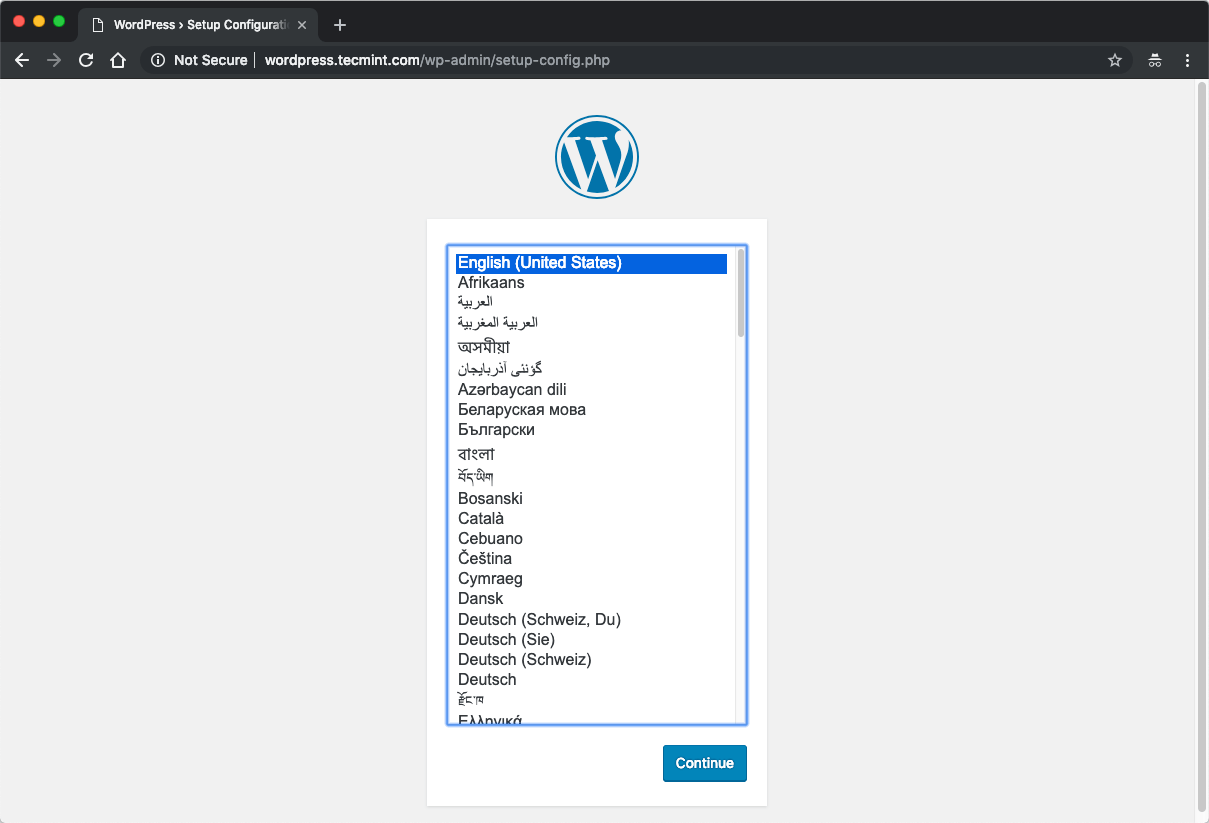
Nella pagina successiva inserisci le credenziali del database che abbiamo impostato in precedenza:
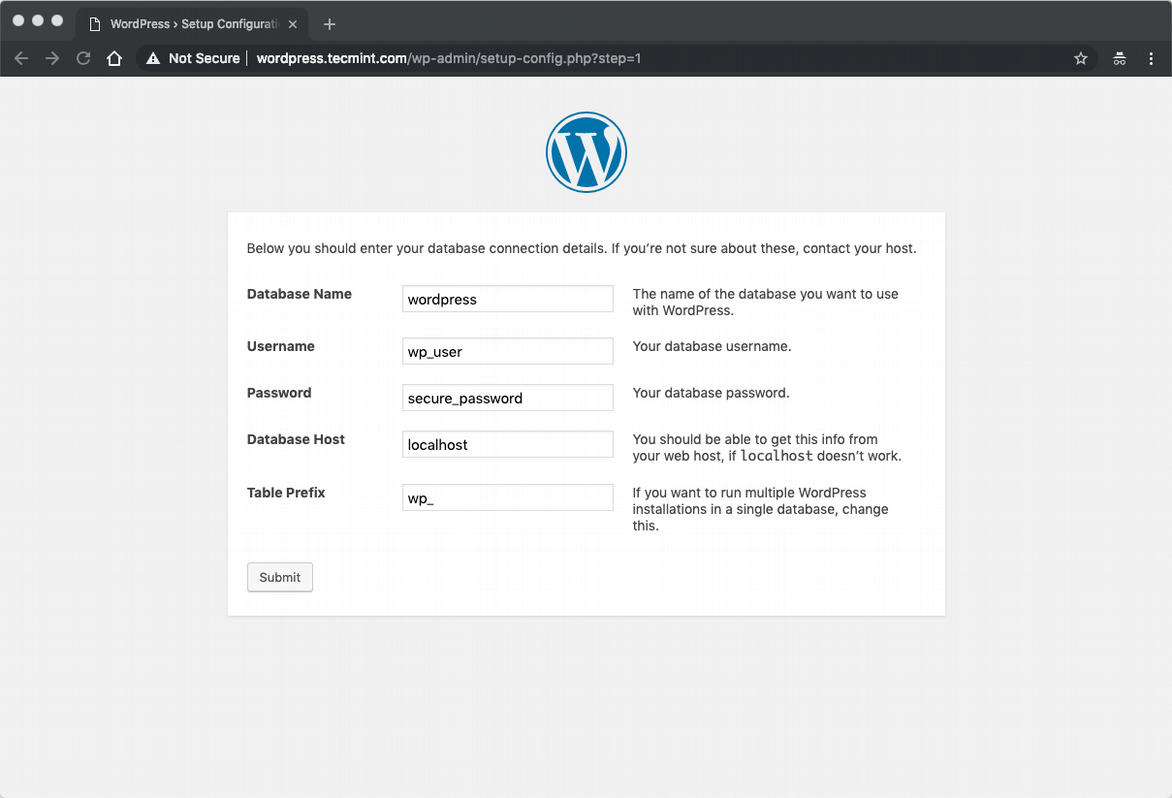
Invia il modulo e nella schermata successiva configura il titolo del tuo sito web, l'utente amministratore e l'e-mail:
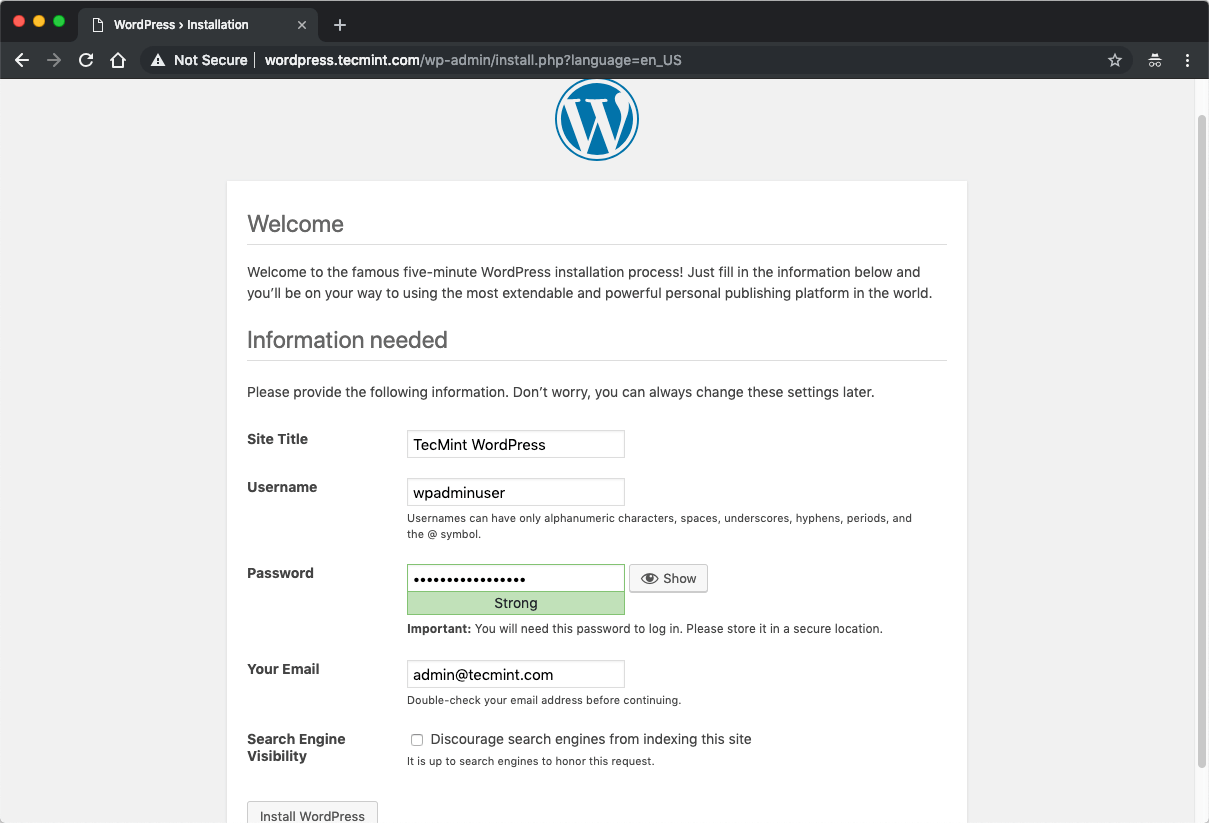
L'installazione è ora completa e puoi iniziare a gestire il tuo sito Web WordPress. Puoi iniziare installando qualche nuovo tema o estendendo la funzionalità del sito tramite plugin.
Conclusione
Questo è tutto. Il processo di configurazione della tua installazione WordPress su Ubuntu 18.04. Spero che il processo sia stato facile e diretto.